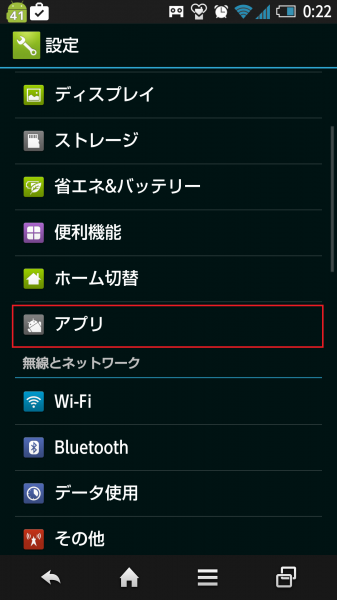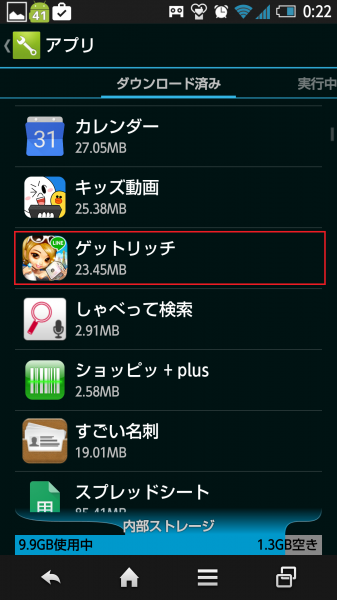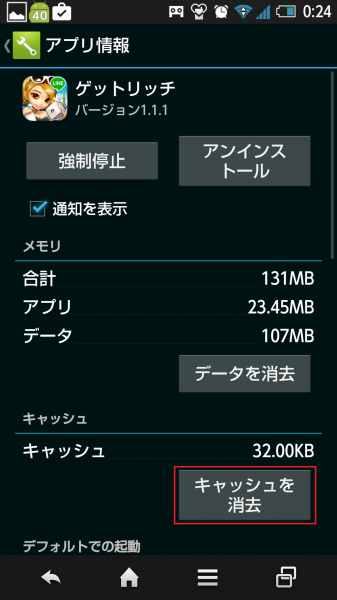- Home
- LINE MUSIC, スマホ・タブレット
- LINE MUSICが開けない!アプリが開かない時の方法と予防策
LINE MUSICが開けない!アプリが開かない時の方法と予防策
- 2015/6/17
- LINE MUSIC, スマホ・タブレット

LINE MUSICが開けない!アプリが開かない時の方法と予防策
既にLINE MUSICが手放せないライターkeybooです。
LINE MUSICが待ちに待った定額制音楽プレイヤーということで、アイポッドから移行して毎日通勤で聴いています。
定額制なので、今までの分を買い直すという、いわゆるスイッチングコストがかからないのがいいところですよね。
何の気兼ねもなく移行に踏み切ることができます。ただ、私ほどヘビーユーザーになると困るのが、ある日急にアプリが開かない、開けないといったエラーになるときです。
通学、通勤の時はテンション上げていきたいからこそ音楽を聴くのに、開かない日にはテンションガタ落ちですよね。
今日はLINE MUSICか急に開けない、開いたけどすぐ落ちる、起動しない、音飛びがすごいといったエラーが発生した場合に直す方法を紹介したいと思います。
LINE MUSICの仕組み
まず、なぜエラーが起こるかということを知るために、LINE MUSICの仕組みをおさらいしておきます。
回りくどいようでもこれを理解しておかないと、さらなるエラーになりかねませんし、ヘタにいじることでさらにアプリの挙動がおかしくなることもあります。一度おさえておきましょう。
LINE MUSICとはストリーミング配信による音楽プレイヤーです。
つまり従来のスマホやアイポッドのように、あらかじめダウンロードして音楽を聴くのではなく、ダウンロードしながら聴くタイプです。
何が言いたいかと言うと、通信ができなければ聴けないですし、通信環境が悪いと当然、音飛びなどの原因となります。
またその通信は高速移動中、電車はまだしも新幹線などは通信が不安定になりますし、雨の日というだけでも通信環境は不安定になります。
キャッシュというあらかじめダウンロードしてオフラインで聴く設定もあるのですが、それでも音楽を聴く前には認証があるようで必ず通信が必要になります。
つまりどのような環境であれ、完全オフラインでは聴けないということを覚えておいて下さい。
ここでは「通信はできる環境」で、それでもアプリが開かない、開けない、すぐ落ちるなど予期せぬエラーが出る!というかた向けに対処方法を紹介していきます。
応急処置と予防策
まずはとにかく応急処置と普段からの予防策です。根本的な解決にはならず、一時的ですが「とにかく今だけでも聴きたい」という方にはオススメです。
応急処置:Youtubeで代用する
とにかくいますぐ聴きたい人向けです。通信さえできればYoutubeで代用できます。Youtubeアプリでもいいですし、サイトに飛んでもかまいません。
最近だとリピート機能がついているのでまさしく音楽プレーヤーとしても十分代用できます。ただ、映像もついているので通常より通信料には気をつけてください。
予防策:保険としてスマホに数曲入れておく
こちらは保険としてあらかじめ音楽を入れておくタイプです。冒頭にスイッチングコストがかからないと言いましたが、こういう時のために1時間や2時間程度の曲はスマホに入れておいてもいいでしょう。
これだと完全オフラインで聴けますので、通信ができない山奥のキャンプだろうが、トンネルの中でも、飛行機の中でも聴けるので強い味方です。
対応方法
それでは直す方法です。1つ1つ説明します。
1.アプリの再起動
まずは一番オーソドックスな方法ですね。PCでも有効な手でした。
iPhone
まずはiPhone版から説明します。iPhoneはホームボタンを2回と連続して押します。次に起動しているアプリが並びますのでLINE MUSICを上にスワイプします。その上で再度LINE MUSICを起動します。
こちらに画像つきで説明がされています。
iPhone、iPadアプリの重いタスクを終了させて軽くする方法を図解
android
androidはもっと簡単です。タスクボタンで「最近使ったアプリ一覧」を表示させます。LINE MUSICを左右にスワイプして消します。その上で再度アプリを起動します。たったこれだけです。
2.アップデート
LINE MUSICのバグの可能性もあります。アプリは頻繁にアップデートがあります。そのアップデートのため、昨日まで使えていたのに急に使えなくなるのはこのためです。
これによって致命的なバグが発生し、起動しない、開かないといったことが起こり得ます。
そのため、開かなくなった時はアップデートがないかどうかを確認してみましょう。androidの方はGooglePlay。iPhoneの方はAppleストアに行きましょう。
致命的なバグは過去に何度もあったようですので、珍しいことではないということです。ただ、辛いのは致命的なエラーの場合はユーザーからすれば対応を待つしか無いことですね。
3.スマホの再起動
スマホの再起動です。結局はこれが一番はやいでしょうか。Apple社も推奨しています。
androidで再起動する方法
大抵の機種は電源ボタンを長押しするとシャットダウンか再起動かを選ぶ画面が出てきますので、再起動をタップします。
iPhone,iPadで再起動する方法
デバイスの上部にあるボタンを押し続けます。そうすると赤いスライダが出るので電源を完全に切ります。電源がオフになったら、今度はApple ロゴが表示されるまで再度ボタンを数秒間押したままにします。
4.キャッシュの削除
まずは設定画面を起動します。
アプリを選びます。
一覧の中からLINE MUSICを選びます。画面は「ゲットリッチ」になっていますが、気にしないでください。
キャッシュの削除を押します。たったこれだけです。念のため、キャッシュの削除した後は再起動してみてください。
5.再インストール
再インストールでけっこう直ることは多いです。
ちなみに再インストールとなると皆さんやりたがりません。なぜなら「プレイリストが飛ぶ」「データが消える」ことが一番怖いですからね。
ただLINEと連動しているのでその心配はなさそうです。安心して再インストールしてください。といっても自己責任で・・・。
それでも不安なら一度バックアップを取ってから試すといいでしょう。
最後に
いかがでしたでしょうか。応急処置、予防策、対応策5つと盛りだくさんで紹介してきました。これらを試せば必ずLINE MUSICが開くようになります。
テンションが落ちるのはわかりますが、落ち着いて対処していきましょう。それでは。
こちらではおすすめアプリとして紹介されています。
おすすめ音楽配信アプリ